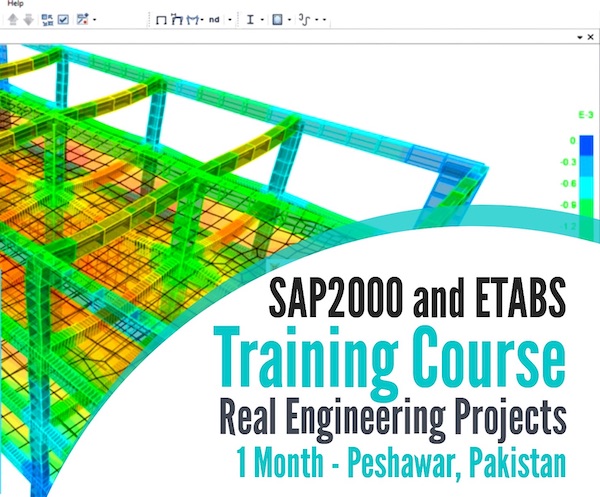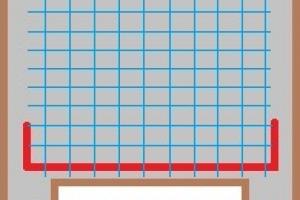使用SAP2000进行框架设计与分析
观看视频s如何设计一个3D框架-第1部分|第2部分在SAP2000
- D.L = 20 lb/ft, L.L = 60lb/ft,
- Fy = 60 ksi, fc' = 4ksi
- B1 = 18 " x 12 ",
- C1 = 12 " x 12 "。
步骤:
- 单位= Kft-F
- 新模式=网格,
- x = 4,
- y = 1,
- z = 4
- 编辑
- X = 0, 20,35,40,
- y = 0
- Z = 0,2,18,23。
![]() 观看视频s如何设计一个3D框架-第1部分|第2部分在SAP2000
观看视频s如何设计一个3D框架-第1部分|第2部分在SAP2000
- 选择偏好
- 混凝土aci - 2003
- 定义>材料,
- 具体的,
- 修改,
- =年度= 60 ksi,财政年度
- ksi f 'c = 4。
- 定义>帧节。
- 添加矩形部分,
- Name = B1,
- 深度= 18”,
- 宽度= 12 ",
- 加固,点击梁按钮清除盖板顶部=底部=2.5 "
- 定义>帧节。
- 添加矩形部分,
- Name = C1,
- 深度= 12 ",
- 宽度= 12 ",
- 加固,点击栏按钮,清除盖板= 2.5,点击设计按钮。
- 定义>加载案例,
- 添加线路负荷。
- 定义> add default combo,检查具体。
- 覆盖使用复选框。
- 选择梁。
- 框架部分,
- 选择B1。
- 选择列。
- 分配>框架
- 框架部分,
- 选择C1
- 选择梁。
- 分配>帧加载
- 分布式的,
- 负载情况=死亡,
- 选择=重力投影方向。
- 吴= 0.02 k /英国《金融时报》。
- 选择>获得先前的选择。
- 分配>帧加载>
- 分布。负载情况=活,
- 选择重力投影方向。
- Wu = 0.06 K/ft。
- 选择最左列。
- 分配>帧加载>点。
- 方向= x,
- 选择相对单选按钮。
- X = 0.5,
- 负荷= 10 k。
- 选择极左支持。
- 分配>联合
- 克制,
- 选择固定的支持。
- 选择中间支承和选择滚轮支承。
- 选择>获取先前的选择。
- 分配>联合
- 负载情况下,
- Y = -30。
- >分析案例,
- x z平面上。
- 运行分析,
- 选择模型。
- 点击“不运行”按钮,
- “现在就跑,按钮。”
- 显示>变形形状;
- 选择UDCON2。
- 显示>显示力量/压力
- 框架,
- 选择UDCON2
- 选择——F22,
- 取消,
- 检查显示值。
- 显示>显示>压力
- 框架,
- 选择“M22 >关节”
- 选择UDCON2。
- 设计>混凝土框架设计>选择设计组合。
- 选择UDCON1 UDCON2。
- >混凝土框架设计
- 开始设计检查。
- >混凝土框架设计
- 验证所有成员的姿势。
>混凝土框架设计>展示设计信息。
选择纵向钢筋。
- 对于梁,选择“最大值”、“上值”和“下值”,对于柱,选择“最大值”。价值。计算并找到No。的酒吧。
请在评论中告诉我们您对本文中的概念的看法!